Si ha cambiado de un PC con Windows a un Mac, puede tardar bastante tiempo en acostumbrarse al nuevo sistema operativo. Hay algunos inconvenientes que puede encontrar, como una nueva interfaz, nuevos accesos directos y nuevos accesorios. Sin embargo, el mayor problema que tiene que enfrentar radica en las aplicaciones. No solo macOS no admite una variación de aplicaciones de terceros, sino que también descubrirá que sus aplicaciones y juegos favoritos de Windows no están disponibles en Mac. Afortunadamente, es posible instalar y ejecutar estas aplicaciones en macOS con ayuda de otro software. Hay algunos de ellos. Pero en este artículo, lo guiaremos sobre Cómo ejecutar aplicaciones de Windows en una Mac con Wine.
¿Qué es el vino?
Wine es un programa diseñado para ejecutar software de Windows en sistemas operativos que no sean Windows. Aunque se usa con mayor frecuencia en Linux, Wine puede ejecutar aplicaciones de Windows directamente en un Mac. Tampoco requiere una licencia de Windows o Windows que se ejecute en segundo plano.

Cómo obtener Wine en un Mac
Hay varias formas de obtener Wine en un Mac. El sitio web oficial ahora ofrece versiones oficiales de Wine para Mac. Sin embargo, estos binarios le permiten ejecutar aplicaciones de Windows, pero no proporcionan herramientas útiles para instalar y configurar aplicaciones. Por lo tanto, son los mejores para usuarios avanzados que ya están familiarizados con el vino.
En su lugar, debería considerar uno de los programas de terceros que utilizan el código fuente de Wine. Estas aplicaciones proporcionan una interfaz más conveniente que le ayuda a instalar y configurar rápidamente aplicaciones comunes. A menudo realizan ajustes que debe realizar a mano si utiliza el software base Wine. También incluyen su propio software Wine, por lo que solo tiene que descargar el instalador.
Usaremos WineBottler para este tutorial. Esta aplicación parece ser la opción más popular entre los usuarios de Mac. Puede crear Mac .paquetes de aplicaciones para programas Windows, que le permite ejecutar aplicaciones de Windows como programas macOS nativos.
Puede descargar WineBottler aquí. Asegúrate de obtener la versión compatible con tu versión de macOS. Abra el archivo DMG descargado. Arrastre y suelte las aplicaciones Wine y WineBottler a su carpeta de aplicaciones para instalarlas. A continuación, puede iniciar WineBottler desde la carpeta de aplicaciones.

Cómo ejecutar software de Windows en un Mac Con WineBottler
WineBottler enumera muchos programas diferentes que puede instalar fácilmente. Por ejemplo, puede instalar varias versiones de Internet Explorer si necesita probar sitios web con ellos en su Mac. También está disponible la versión para Windows de Steam, que te permite ejecutar algunos juegos solo para Windows en tu Mac. Elija cualquiera de estas opciones y WineBottler descargará, instalará y configurará automáticamente estas aplicaciones en su Mac.
La aplicación instalada aparecerá en la pestaña «En mi Mac» en la ventana de WineBottler. También puede desinstalarlos desde aquí si lo desea. Haga clic en una aplicación y se iniciará en una ventana, verá su propio icono en su dock.

Para ejecutar otra aplicación que no aparezca en la lista de WineBottler, simplemente puede descargarla. Después de eso, haga clic con el botón derecho o Ctrl + clic en su .archivo exe y seleccione Abrir con > Vino. WineBottler le permite ejecutar rápidamente el .exe directamente si es necesario. También puede elegir instalar la aplicación en un Mac .archivo de aplicación creado por WineBottler.

Si elige convertirlo a un paquete de aplicaciones de macOS, se le llevará a la pantalla Avanzada de WineBottler. Importar el .archivo exe utilizado para instalar la aplicación y se puede instalar como un .aplicación usando las opciones aquí.

Dependiendo de la aplicación, es posible que necesite varias bibliotecas de terceros de la lista Winetricks, opciones de anulación de DLL o argumentos de tiempo de ejecución para que funcione. Sin embargo, a menudo no es necesario. Ejecutar .los archivos exe directamente con Wine generalmente deberían funcionar.
Para asegurarse de que el software de PC que desea utilizar es compatible con WineBottler, búsquelo en la base de datos de aplicaciones aquí.
Requisitos
Para instalar Wine en su Mac, necesitará lo siguiente:
Si está en un Mac con OS X 10.10 (Yosemite) o posterior, debería estar bien.
Una cuenta con privilegios administrativos, con una contraseña requerida
Una conexión a Internet
Para averiguar qué versión de macOS está utilizando, vaya al extremo izquierdo de la barra de herramientas y seleccione «Acerca de este Mac.»Debajo del gran «macOS» o «OS X», busca tu número de versión. Eres bueno si son 10.10 o más.
Necesita una cuenta de administrador en su Mac, ya que solo los administradores pueden instalar programas. Durante la instalación, deberá iniciar sesión en esta cuenta de administrador. Una cuenta de administrador es aquella que tiene derechos administrativos.
Instalar Wine en Mac OS Monterey Big Sur
Wine funciona bien en macOS Big Sur, pero solo en máquinas con CPU Intel.
Instalación de Wine en Mac OS Monterey
Si tiene una computadora basada en Apple Silicon / M1 arm61 con Mac OS Monterey instalado, se puede usar Crossover 20 (una versión comercial de Wine). Esta instalación ha sido ampliamente probada por Codeweavers.com y parece que funciona bien.
Alternativas
Cuando se trata de ejecutar Windows en macOS, WineBottler no es necesariamente la mejor opción para usted. De hecho, será más útil si tiene un solo programa o un puñado de programas que funcionan bien.
Si desea probar una gran cantidad de software o utiliza un software que Wine no admite bien, debe usar máquinas virtuales en su lugar. Estos ofrecen una compatibilidad más o menos garantizada con el software de Windows en un Mac
También hay otro software que le permite ejecutar la aplicación de Windows en su Mac sin instalar el propio Windows. Algunos de ellos también son programas basados en vinos, como PlayOnMac, Wineskin y Crossover. Crossover es la única opción que no es gratuita, pero ofrece la interfaz más limpia, así como herramientas más potentes.
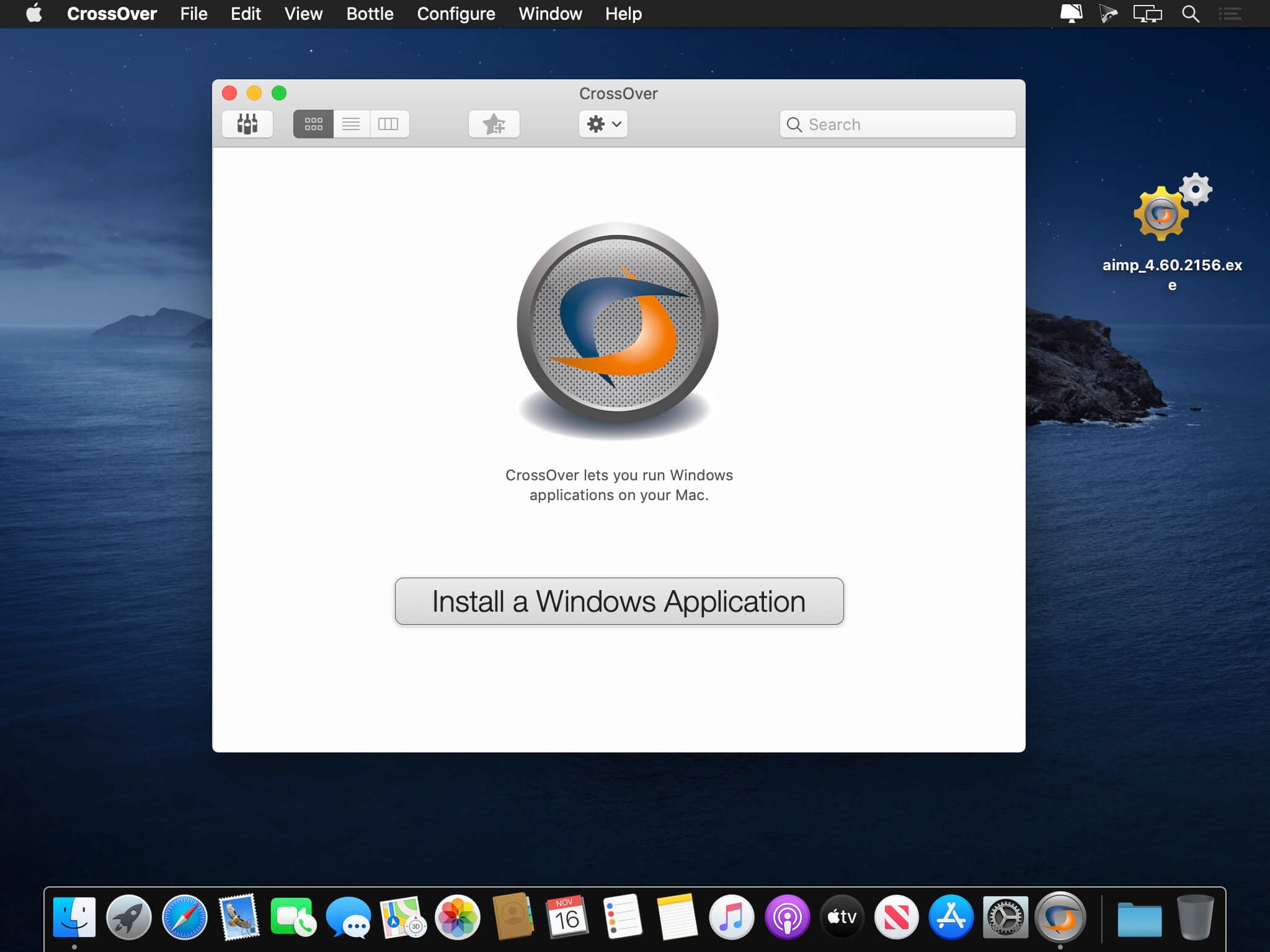
Siempre puede probar la forma tradicional utilizando BootCampAssistant. Es una utilidad que viene preinstalada en modelos recientes de Mac basados en Intel. Al instalar una instalación separada de Windows 10 en su Mac, BootCamp le permite cambiar fácilmente entre macOS y Windows. Puede encontrar nuestra guía sobre cómo usarlo aquí. Sin embargo, este método requiere reiniciar su Mac para cambiar de sistema operativo. Además, requiere una gran cantidad de almacenamiento y recursos de su Mac.

ParallelDesktop es otra opción increíble para usted. Este programa también le permite instalar una copia de Windows 10 en su Mac. Pero a diferencia de BootCamp, no es necesario reiniciar el equipo para cambiar entre el sistema operativo. En su lugar, puede ejecutar Windows y macOS de forma paralela, ya que Windows aparecerá en forma de ventana de aplicación. ParallelDesktop es útil si necesita mover sus archivos entre el OSs o hacer comparaciones. Por supuesto, todavía requiere un gran número de recursos también. Puede consultar esta guía para obtener más información.
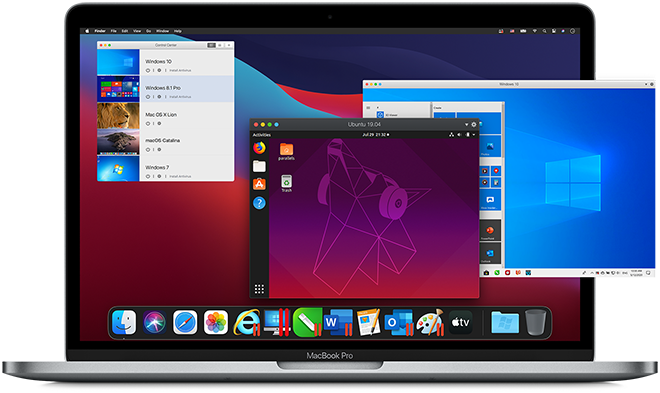
El veredicto
Y así es como se ejecutan aplicaciones de Windows en un Mac con Wine. Es posible que WineBottler no convierta su Mac en un PC, pero si solo necesita usar uno o dos programas de Windows. Es una excelente manera de obtener acceso al software que necesita sin instalar un segundo sistema operativo en su computadora. De lo contrario, puede probar las alternativas mencionadas.